Top 3 moduri de a reduce dimensiunea videoclipului pe iPhone
Miscellanea / / April 05, 2023
Apple iPhone este excelent pentru a înregistra videoclipuri în rezoluție Full HD și 4K. Cu toate acestea, realitatea lovește din greu atunci când doriți să distribuiți acele videoclipuri, deoarece sunt prea mari ca dimensiune. Aplicațiile populare de mesagerie și serviciile de e-mail precum Gmail și Outlook limitează limitele video la doar câțiva MB. Trebuie să comprimați videoclipul înainte de a-l trimite persoanei iubite. Iată cele mai bune modalități de a reduce dimensiunea videoclipului pe iPhone.

Există mai multe moduri de a comprima un fișier video pe iPhone. În primul rând, vă vom arăta cum să verificați dimensiunea fișierului video în aplicația implicită Fotografii și să treceți la cele mai bune modalități de a-l comprima pentru o partajare fără probleme.
Verificați dimensiunea videoclipului pe iPhone
Cu iOS 15, acum puteți verifica dimensiunile fotografiilor și videoclipurilor din aplicația Fotografii. Iată ce trebuie să faci.
Pasul 1: Deschideți aplicația Fotografii pe iPhone.
Pasul 2:
Selectați orice videoclip. Atingeți butonul de informații (i) din partea de jos pentru a verifica dimensiunea videoclipului.
Pasul 3: Puteți vedea un fișier video de 75 MB în captura de ecran de mai jos.

Să-l comprimăm pe iPhone folosind trucurile de mai jos.
1. Comprimați videoclipuri utilizând aplicații de la terți
Dacă nu doriți să utilizați Google Foto pentru a comprima un singur fișier video, utilizați o aplicație dedicată de compresor video terță parte din App Store. Deși există mai multe aplicații de compresoare video în App Store, am găsit o aplicație numită „Video Compressor” destul de inteligentă și a funcționat așa cum se anunța.
Pasul 1: Obțineți aplicația „Video Compressor” din App Store.
Descărcați Video Compressor pe iPhone
Pasul 2: Deschideți aplicația Video Compressor și permiteți accesul la toate fotografiile de pe iPhone.

Pasul 3: Verificați toate fotografiile și videoclipurile dvs. cu dimensiunea fișierului. Selectați un videoclip pe care doriți să îl comprimați. Am selectat un fișier video cu dimensiunea de 71 MB.

Pasul 4: Atingeți „Comprimați” în partea de jos. Aveți trei opțiuni din care să alegeți.

Video de calitate scăzută: Opțiunea reduce dimensiunea videoclipului cu mai mult de 80%. De exemplu, selectarea unui fișier video de 100 MB va reduce dimensiunea videoclipului la aproximativ 20 MB.
Video de calitate medie: Comprimă dimensiunea videoclipului de la 30% la 80%.
Video de înaltă calitate: Reduce dimensiunea videoclipului cu doar 10% până la 30%.
Puteți selecta setări personalizate și puteți introduce un anumit procent pentru a reduce și dimensiunea videoclipului.
Pasul 5: Selectați o opțiune relevantă. Am selectat opțiunea „Video de înaltă calitate”.

Aplicația a comprimat un videoclip de 71 MB la 30 MB în câteva secunde. Deschideți videoclipul și puteți adăuga muzică, sunet, text, autocolante și puteți juca cu alte efecte. Atingeți Exportator și salvați fișierul video comprimat pe iPhone.
2. Reduceți un fișier video folosind Google Foto
Dacă utilizați Google Foto pentru a încărca fotografii și videoclipuri, puteți modifica cu ușurință setarea de calitate a încărcării și puteți salva un videoclip comprimat online. Urmați pașii de mai jos.
Pasul 1: Descărcați Google Foto din App Store.
Descărcați Google Foto pe iPhone
Pasul 2: Deschideți Google Foto și conectați-vă cu contul dvs. Google.
Pasul 3: Atingeți fotografia de profil din colțul din dreapta sus și selectați opțiunea „Copia de rezervă este dezactivată”.

Pasul 4: Se va deschide meniul Setări Backup și sincronizare. Atingeți „Economisitor de stocare” și apăsați „Confirmați”.
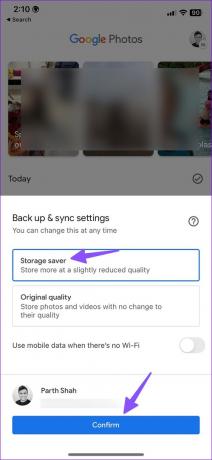
Google Foto va începe procesul de încărcare media prin Wi-Fi (sau prin date mobile, dacă ați activat permisiunea).
Pasul 5: După finalizarea procesului de încărcare, puteți accesa fișierul video comprimat de pe toate dispozitivele dvs. (prin Google Foto).


În testarea noastră, am comprimat un fișier video de 75 MB la 3,8 MB folosind Google Foto. Fișierul dvs. video redus este gata pentru partajare pe rețelele sociale.
3. Reduceți dimensiunea videoclipului în WhatsApp
Când partajați un videoclip mare pe WhatsApp, serviciul îl comprimă înainte de a-l partaja cu destinatarul. Puteți creează un grup WhatsApp cu tine și partajați videoclipuri în același grup pentru a reduce dimensiunea videoclipului.
Pasul 1: Deschide WhatsApp pe iPhone.
Pasul 2: Selectați grupul dvs. personal.
Pasul 3: Atinge pictograma + din colțul din stânga jos.

Pasul 4: Selectați Fotografii și Biblioteca video.

Pasul 5: Atingeți videoclipul pe care doriți să îl comprimați. Apăsați butonul de trimitere.
Pasul 6: Deschideți videoclipul în conversația WhatsApp. Atingeți butonul de distribuire.

Pasul 7: Atingeți Salvare pentru a descărca videoclipul comprimat pe iPhone.

Deschideți aplicația Fotografii și verificați dimensiunea videoclipului (consultați pașii de mai sus). În testarea noastră, WhatsApp a redus un videoclip de 70 MB la 1,5 MB. Asta arată, de asemenea, comprimarea puternică pe care WhatsApp se aplică în timpul transferului videoclipurilor. Este foarte eficient și își face treaba fără a descărca o aplicație terță parte din App Store.
Comprimați videoclipuri mari pe iPhone
Comprimarea unui videoclip mare va degrada calitatea generală. Dacă nu doriți să reduceți un videoclip, citiți postarea noastră dedicată pentru a afla cele mai bune modalități de a trimite videoclipuri mari pe iPhone. Ce truc ai folosit din lista de mai sus?
Ultima actualizare pe 19 octombrie 2022
Articolul de mai sus poate conține link-uri afiliate care ajută la sprijinirea Guiding Tech. Cu toate acestea, nu afectează integritatea noastră editorială. Conținutul rămâne imparțial și autentic.
Compus de
Parth Shah
Parth a lucrat anterior la EOTO.tech acoperind știri tehnice. În prezent, lucrează independent la Guiding Tech, scrie despre compararea aplicațiilor, tutoriale, sfaturi și trucuri pentru software și se scufundă adânc în platformele iOS, Android, macOS și Windows.



